Mündəricat
Təlimat Excel-də xəta çubuqlarını necə hazırlamaq və istifadə etməyi göstərir. Siz standart xəta çubuqlarını cəld daxil etməyi, özünüzün olanları yaratmağı və hətta hər bir fərdi məlumat nöqtəsi üçün öz hesablanmış standart kənarlaşmanızı göstərən müxtəlif ölçülü xəta çubuqları yaratmağı öyrənəcəksiniz.
Bizim bir çoxumuz qeyri-müəyyənlikdən narahatdır, çünki bu, çox vaxt məlumat çatışmazlığı, səmərəsiz metodlar və ya yanlış tədqiqat yanaşması ilə əlaqələndirilir. Əslində qeyri-müəyyənlik pis bir şey deyil. Biznesdə şirkətinizi gələcəyə hazırlayır. Tibbdə yeniliklər yaradır və texnoloji sıçrayışlara səbəb olur. Elmdə qeyri-müəyyənlik araşdırmanın başlanğıcıdır. Elm adamları şeyləri kəmiyyətlə hesablamağı sevdikləri üçün qeyri-müəyyənliyi kəmiyyətlə ölçmək üçün bir yol tapdılar. Bunun üçün onlar etimad intervallarını və ya xəta hədlərini hesablayır və onları səhv çubuqları kimi tanınan şeylərdən istifadə edərək göstərirlər.
Excel-də xəta çubuqları
Excel diaqramlarında xəta çubuqları məlumat dəyişkənliyini və ölçmə dəqiqliyini təmsil etmək üçün faydalı vasitədir. Başqa sözlə, xəta çubuqları sizə faktiki dəyərlərin bildirilmiş dəyərlərdən nə qədər uzaqda ola biləcəyini göstərə bilər.
Microsoft Excel-də xəta çubuqları 2 ölçülü zolağa, sütuna, xətt və sahə qrafikinə, XY-yə daxil edilə bilər. (səpələnmə) süjeti və qabarcıq qrafiki. Səpələnmə qrafiklərində və qabarcıq diaqramlarında həm şaquli, həm də üfüqi xəta çubuqları göstərilə bilər.
Standart xəta kimi xəta çubuqlarını qoya bilərsiniz,faiz, sabit dəyər və ya standart kənarlaşma. Siz həmçinin öz səhv məbləğinizi təyin edə və hətta hər bir səhv çubuğu üçün fərdi dəyər verə bilərsiniz. 
Excel-də xəta çubuqlarını necə əlavə etmək olar
Excel 2013 və daha yüksək versiyalarda xəta panellərini daxil etmək tez və sadədir:
- Qrafikinizdə istənilən yerə klikləyin.
- Qrafikin sağ tərəfindəki Qrafik Elementləri düyməsini klikləyin.
- Xəta Panelləri yanındakı oxu klikləyin və istədiyiniz seçimi seçin:
- Standart Xəta - bütün dəyərlər üçün orta göstəricinin standart xətasını göstərir, bu, seçmə ortalamasının ümumi orta göstəricidən nə qədər uzaq olduğunu göstərir.
- Faiz - defolt 5% dəyəri ilə xəta çubuqlarını əlavə edir, lakin siz Daha çox seçimlər seçərək öz faizinizi təyin edə bilərsiniz.
- Standart sapma - məbləği göstərir məlumatların dəyişkənliyi, yəni orta səviyyəyə nə qədər yaxın olması. Defolt olaraq, çubuqlar bütün məlumat nöqtələri üçün 1 standart kənarlaşma ilə qrafiklənir.
- Əlavə Seçimlər... - öz xəta zolağının məbləğlərini təyin etməyə və fərdi xəta panelləri yaratmağa imkan verir.

Əlavə Seçimlər seçmək Xəta Panellərini Formatla panelini açır, burada edə bilərsiniz:
- Özünüzü təyin edin sabit dəyər , faiz və standart kənarlaşma xəta çubuqları üçün məbləğlər.
- İstiqamət (müsbət, mənfi və ya hər ikisi) və son üslubu seçin (qapaq, qapaq yoxdur).
- Özünüzə əsaslanaraq fərdi xəta panelləri yaradınöz dəyərləri.
- Səhv panellərinin görünüşünü dəyişdirin.
Nümunə olaraq, diaqramımıza 10 % xəta zolağı əlavə edək. Bunun üçün Faiz seçin və giriş qutusuna 10 yazın: 
Məsləhətlər
- Excel-də standart xəta panelləri əlavə etmək üçün siz heç bir seçim etmədən sadəcə Səhv Barları qutusunu seçə bilər. Standart xəta panelləri defolt olaraq daxil ediləcək.
- Mövcud xəta panellərini özəlləşdirmək üçün diaqramda onlara iki dəfə klikləyin. Bu, Xəta Panellərini Formatla panelini açacaq, burada siz səhv panellərinin növünü dəyişir, başqa rəng seçir və digər fərdiləşdirmələr edirsiniz.
Excel 2010 və 2007-də xəta panellərini necə etmək olar
Excel-in əvvəlki versiyalarında xəta panellərinə gedən yol fərqlidir. Excel 2010 və 2007-də xəta çubuqlarını əlavə etmək üçün bunu etməlisiniz:
- Lentdə Qrafik Alətləri -ni aktivləşdirmək üçün diaqramda istənilən yerə klikləyin.
- Layout nişanında, Analiz qrupunda Xəta Panelləri üzərinə klikləyin və aşağıdakı seçimlərdən birini seçin:

Excel-də fərdi xəta çubuqlarını necə əlavə etmək olar
Excel tərəfindən təmin edilən standart xəta panelləri əksər hallarda yaxşı işləyir. Ancaq öz səhv panellərinizi göstərmək istəyirsinizsə, bunu da asanlıqla edə bilərsiniz.
Excel-də fərdi xəta panelləri yaratmaq üçün bu addımları yerinə yetirin:
- Chart Elementləri düyməsi.
- Xəta Panelləri -nin yanındakı oxu klikləyin və sonra Daha çox klikləyinSeçimlər...
- Format Xəta Panelləri panelində Xəta Panelləri Seçimləri tabına keçin (sonuncu). Xəta məbləği altında Xüsusi seçin və Dəyəri Belirt düyməsini klikləyin.

- Kiçik Xüsusi Xəta Panelləri dialoq qutusu iki sahə ilə görünür, hər birində
={1}kimi bir massiv elementi var. İndi siz öz dəyərlərinizi xanalara daxil edə bilərsiniz (bərabərlik işarəsi və ya əyri mötərizələr; Excel onları avtomatik olaraq əlavə edəcək) və OK klikləyin.
Əgər siz müsbət və ya mənfi xəta çubuqlarını göstərmək istəmirsinizsə, müvafiq xanaya sıfır (0) daxil edin, lakin xananı tamamilə silməyin. Bunu etsəniz, Excel sadəcə nömrə daxil etməyi unutduğunuzu düşünəcək və o, hər iki xanada əvvəlki dəyərləri saxlayacaq.
Bu üsul bütün verilənlərə eyni sabit xəta dəyərlərini (müsbət və/və ya mənfi) əlavə edir. bir sıra xal. Lakin bir çox hallarda siz hər bir məlumat nöqtəsinə fərdi xəta çubuğu qoymaq istəyəcəksiniz və aşağıdakı nümunə bunun necə ediləcəyini göstərir.
Excel-də fərdi xəta çubuqlarını necə etmək olar (müxtəlif uzunluqlarda)
Daxili xəta panelləri seçimlərindən hər hansı birini istifadə edərkən (standart xəta, faiz və ya standart sapma), Excel bütün məlumat nöqtələrinə bir dəyər tətbiq edir. Ancaq bəzi hallarda, fərdi nöqtələrdə öz hesablanmış xəta dəyərlərinə sahib olmaq istəyə bilərsiniz. Başqa sözlə, əks etdirmək üçün müxtəlif uzunluqda xəta çubuqlarını çəkmək istəyirsinizqrafikdəki hər bir məlumat nöqtəsi üçün müxtəlif xətalar.
Bu nümunədə mən sizə fərdi standart kənarlaşma xəta çubuqlarını necə düzəltməyi göstərəcəyəm.
Başlamaq üçün bütün xəta zolağı dəyərlərini daxil edin. (və ya düsturları) ayrı-ayrı xanalara, adətən orijinal dəyərlərlə eyni sütun və ya sətirlərdə. Və sonra Excel-ə deyin ki, həmin dəyərlərə əsaslanan xəta çubuqlarının qrafiki.
İpucu. İsteğe bağlı olaraq, iki ayrı sətir/sütunları səhv qiymətlərinizlə doldura bilərsiniz - biri müsbət, digəri isə mənfi.
Fərz edək ki, sizdə satış nömrələri olan 3 sütun var. Siz hər bir sütun üçün orta (B6:D6) hesabladınız və həmin ortaları diaqramda çəkdiniz. Bundan əlavə, siz STDEV.P funksiyasından istifadə etməklə hər bir sütun üçün (B7:D7) standart kənarlaşma tapdınız. İndi siz bu nömrələri qrafikinizdə standart sapma xətaları kimi göstərmək istəyirsiniz. Budur:
- Qrafik Elementləri düyməsini basın> > Xəta Panelləri > Əlavə Seçimlər... .
- Xəta Panellərini Formatla panelində Xüsusi seçin və Specify Value düyməsini klikləyin.
- Xüsusi Xəta Panelləri dialoq qutusunda Müsbət Xəta Dəyəri qutusunun məzmununu silin, qutuda siçan göstəricisini (və ya onun yanındakı Dialoqu Yığcam işarəsinə klikləyin) və iş vərəqinizdə diapazon seçin (bizim halda B7:D7).
- Eyni şeyi <üçün də edin. 1>Mənfi Xəta Dəyəri qutusu. Mənfi xəta çubuqlarını göstərmək istəmirsinizsə,0 yazın.
- OK düyməsini basın.

Vacib qeyd! Aralığı seçməzdən əvvəl giriş xanalarının bütün məzmununu sildiyinizə əmin olun. Əks halda, diapazon aşağıda göstərildiyi kimi mövcud massivə əlavə olunacaq və siz xəta mesajı ilə nəticələnəcəksiniz:
={1}+Sheet1!$B$7:$D$7
Bu xətanı aşkar etmək olduqca çətindir, çünki qutular dardır və bütün məzmunu görə bilməzsiniz.
Hər şey düzgün aparılarsa, hesabladığınız standart kənarlaşma dəyərlərinə mütənasib olaraq fərdi xəta çubuqları əldə edəcəksiniz: 
Excel-də üfüqi xəta çubuqlarını necə əlavə etmək olar
Çox diaqram növləri üçün yalnız şaquli xəta çubuqları mövcuddur. Üfüqi xəta çubuqları ştrix diaqramlara, XY səpələnmə qrafiklərinə və qabarcıq qrafiklərə əlavə edilə bilər.
Ştrix diaqramları üçün (sütun diaqramları ilə qarışdırmayın) üfüqi xəta çubuqları defoltdur və yalnız mövcud növü. Aşağıdakı skrinşot Excel-də xəta çubuqları olan bar diaqramının nümunəsini göstərir: 
Baloncuk və səpələnmə qrafiklərində xəta çubuqları həm x dəyərləri (üfüqi), həm də y dəyərləri (şaquli) üçün daxil edilir.
Yalnız üfüqi xəta çubuqlarını daxil etmək istəyirsinizsə, sadəcə olaraq diaqramınızdan şaquli xəta zolaqlarını çıxarın. Budur:
- Həmişə olduğu kimi qrafikinizə xəta çubuqları əlavə edin.
- İstənilən şaquli xəta çubuğunu sağ klikləyin və açılan menyudan Sil seçin.

Bu, bütün datadan şaquli xəta çubuqlarını siləcəkxal. İndi siz Format Xəta Panelləri panelini aça bilərsiniz (bunun üçün qalan xəta panellərindən hər hansı birinə iki dəfə klikləyin) və üfüqi xəta panellərini öz zövqünüzə uyğunlaşdıra bilərsiniz. 
Xüsusi verilənlər seriyası üçün xəta çubuqlarını necə etmək olar
Bəzən, diaqramdakı bütün məlumat seriyalarına xəta çubuqlarının əlavə edilməsi onu qarışıq və qarışıq göstərə bilər. Məsələn, kombo diaqramda səhv çubuqlarını yalnız bir seriyaya qoymaq çox vaxt məna kəsb edir. Bu, aşağıdakı addımlarla edilə bilər:
- Qrafikinizdə xəta çubuqlarını əlavə etmək istədiyiniz məlumat seriyasını seçin.
- Qrafik Elementləri<9 üzərinə klikləyin> düyməsi.
- Xəta Panelləri yanındakı oxu klikləyin və istədiyiniz növü seçin. Hazırdır!
Aşağıdakı skrinşot xətlə təmsil olunan verilənlər seriyası üçün xəta çubuqlarının necə ediləcəyini göstərir: 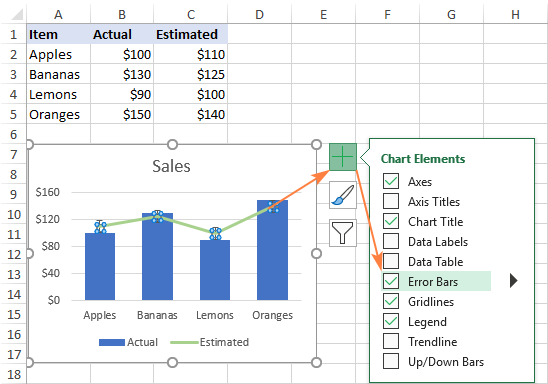
Nəticədə, standart xəta panelləri yalnız seçdiyimiz Təxmini data seriyası üçün daxil edilmişdir: 
Excel-də xəta panellərini necə dəyişdirmək olar
Mövcud xəta panellərinin növünü və ya görünüşünü dəyişdirmək üçün bunları yerinə yetirin addımlar:
- Aşağıdakılardan birini etməklə Format Xəta Panelləri panelini açın:
- Qrafik Elementləri düyməsini basın > Xəta Panelləri > Əlavə Seçimlər...
- Səhv panellərinə sağ klikləyin və kontekst menyusundan Xəta Panellərini Formatla seçin.
- Qrafikinizdə xəta çubuqlarına iki dəfə klikləyin.
- növü , istiqaməti dəyişdirmək üçün vəSəhv panellərinin son stili , Seçimlər tabına (sonuncu) keçin.
- rəngi dəyişdirmək üçün şəffaflıq , en , cap , qoşulmaq və ox yazın, Doldur və amp; Sətir nişanı (birinci).

Excel-də xəta çubuqlarını necə silmək olar
Qrafikinizdən bütün xəta çubuqlarını silmək üçün diaqramın istənilən yerinə klikləyin, sonra Chart Elementləri düyməsini basın və Xəta Panelləri qutusunu silin. İndiyə qədərki ən qısa təlimat :)
xüsusi məlumat seriyası üçün xəta çubuqlarını silmək üçün onu seçmək üçün həmin məlumat seriyasına klikləyin, sonra Qrafik Elementləri düyməsini və Səhv Barları qutusundan işarəni çıxarın.
Əgər verilənlər seriyasında həm şaquli, həm də üfüqi xəta çubuqları varsa və siz "əlavələri" silmək istəyirsinizsə, lazımsız çubuqları sağ klikləyin və buradan Sil seçin. kontekst menyusu.
Excel-də səhv panellərini belə edirsiniz. Oxuduğunuz üçün sizə təşəkkür edirəm və sizi gələn həftə bloqumuzda görməyə ümid edirəm!
Endirmək üçün məşq iş dəftəri
Excel Xəta Barları nümunələri (.xlsx faylı)

